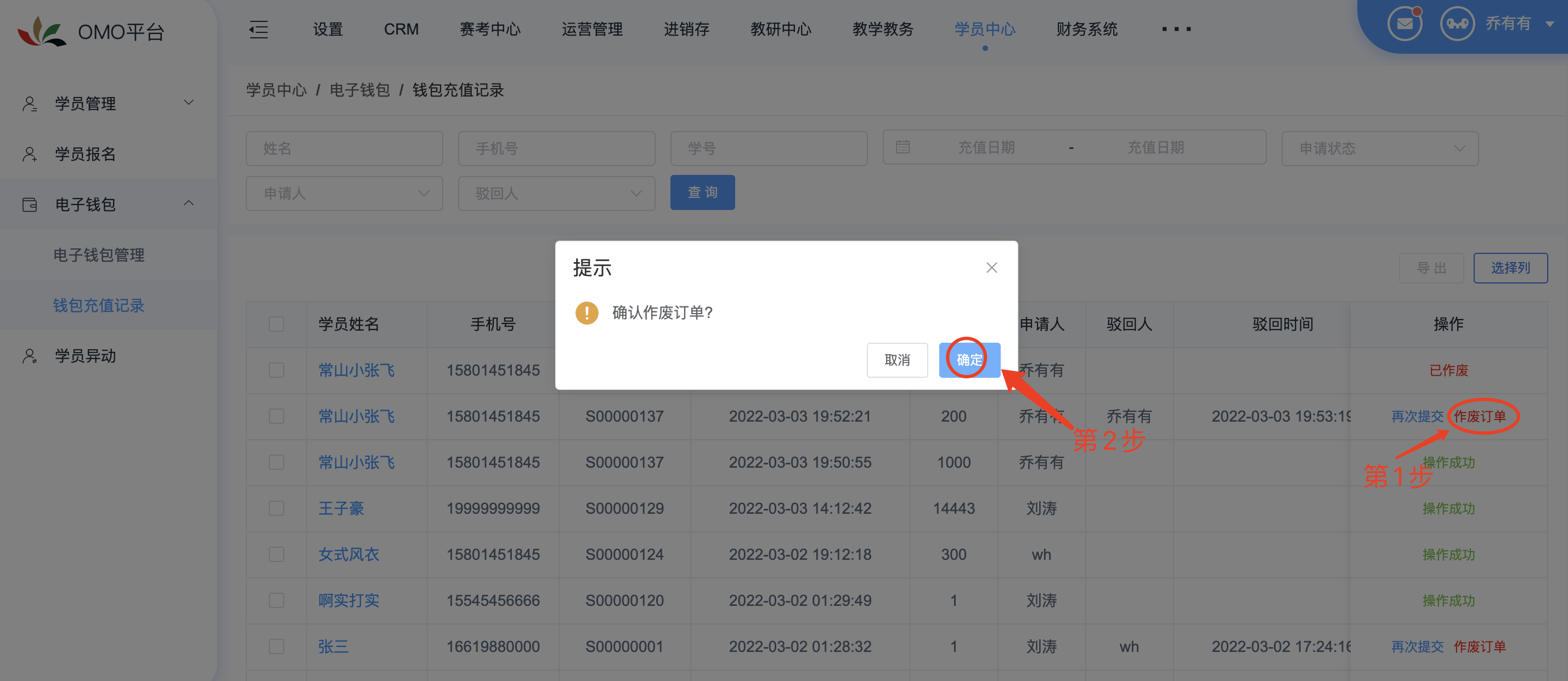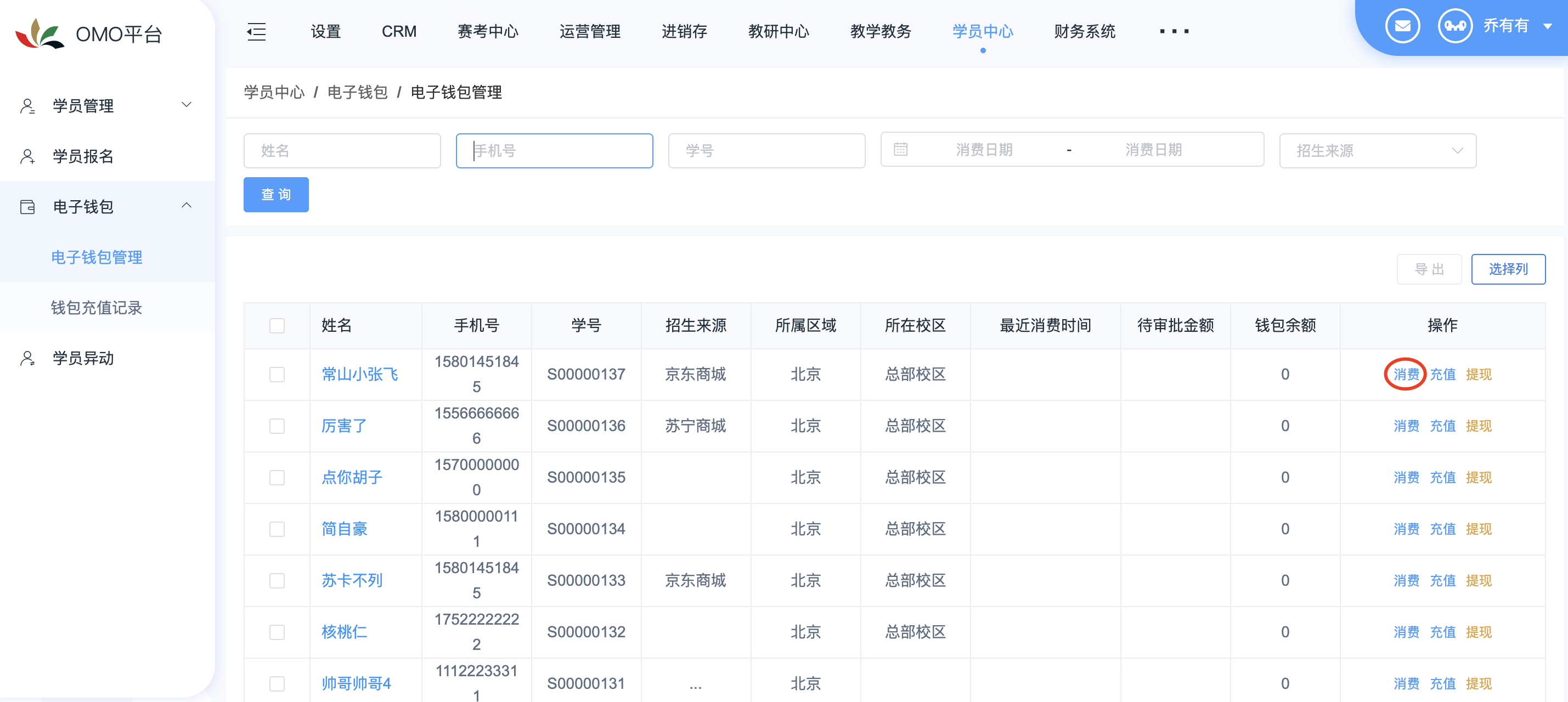1.电子钱包管理
点击「学员中心」→「电子钱包」→「电子钱包管理」,进入电子钱包管理界面,展示所有学员电子钱包余额,支持搜索、消费、充值和提现操作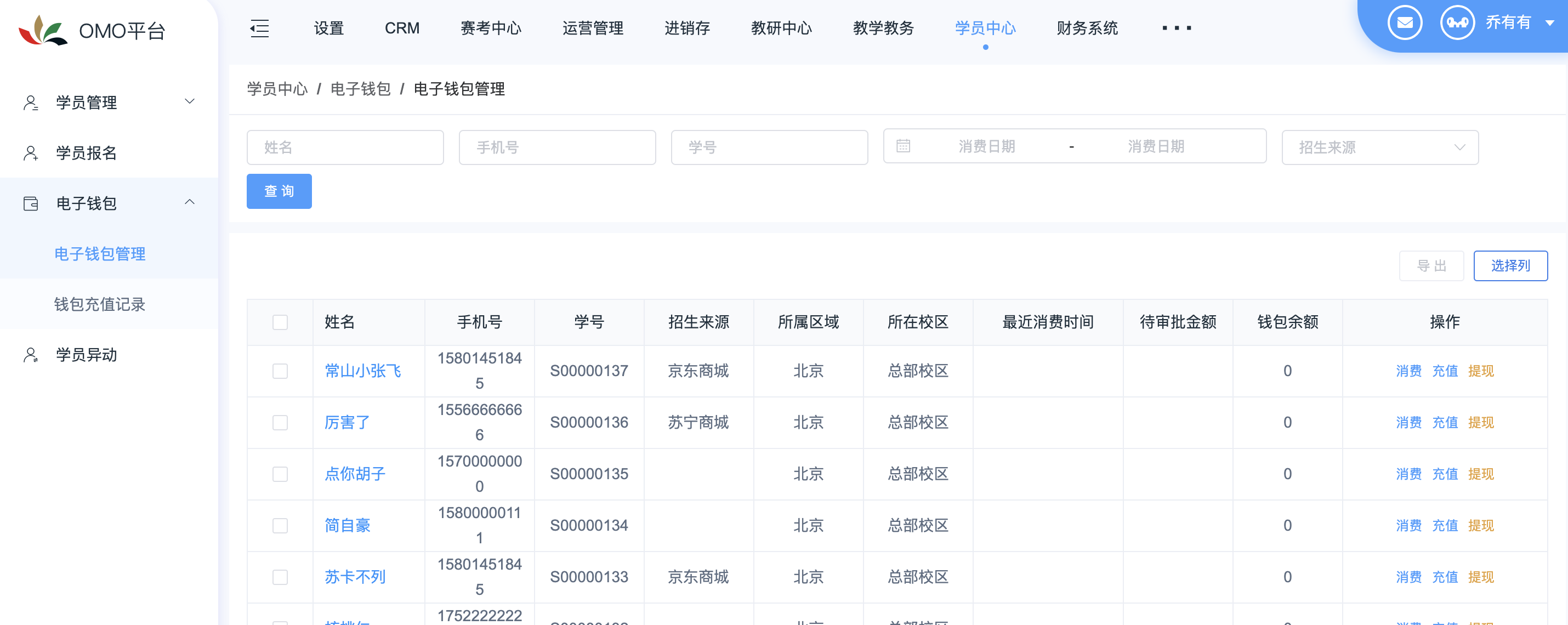
1. 1 搜索
筛选项包括姓名、手机号、学号、消费日期和招生来源,选择筛选条件后(支持多项联动筛选),点击「搜索」,展示搜索结果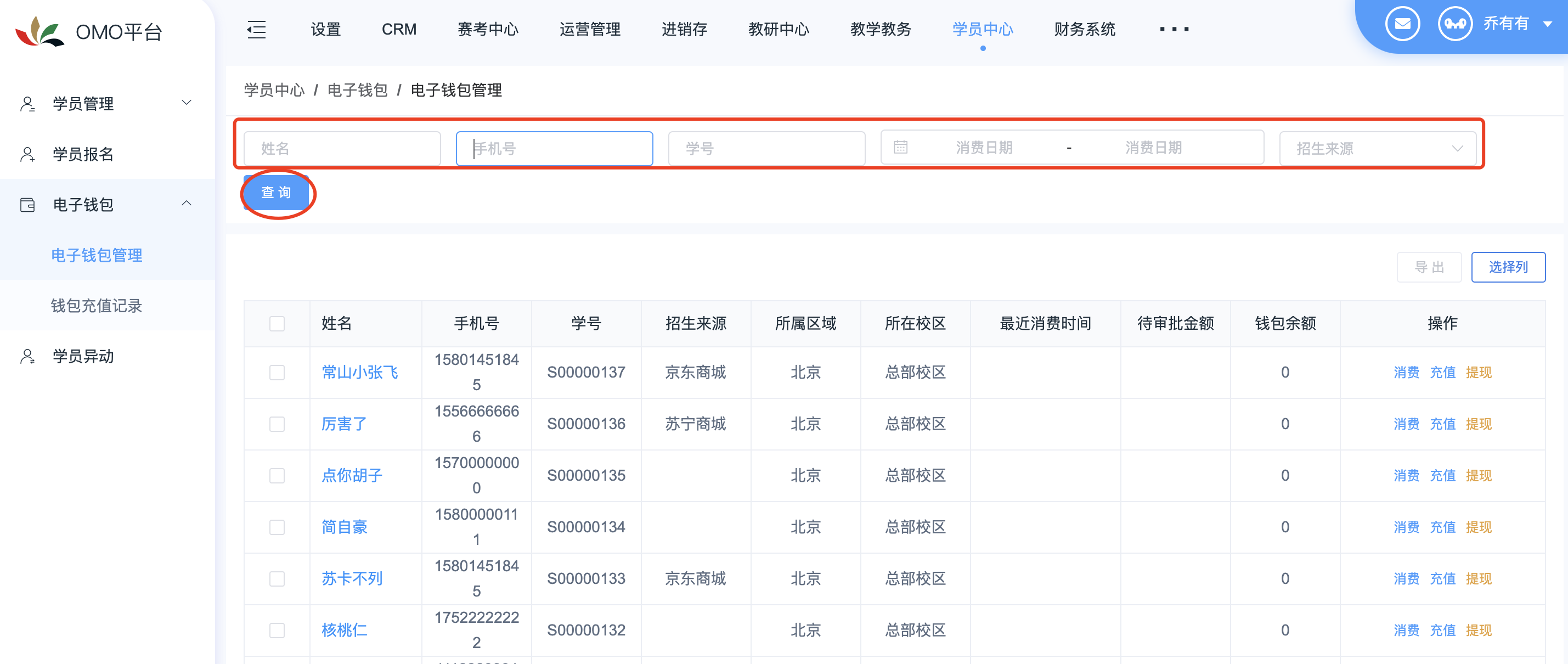
1.2 消费
1.3 充值
点击「充值」,进入充值界面,填写充值金额,选择收款方式和收款账户,添加业绩确认人后,点击「充值」,即充值申请完成(1、是否需要业绩人确认:可在「设置」-「高级参数设置」-「学员报名管理」处配置 2、是否需要财务审批:可在「设置」-「高级参数设置」-「收款异动审批」-「收款审批」处配置,若两项配置都开启时,则审批流程为:充值申请→业绩人确认→财务审批)
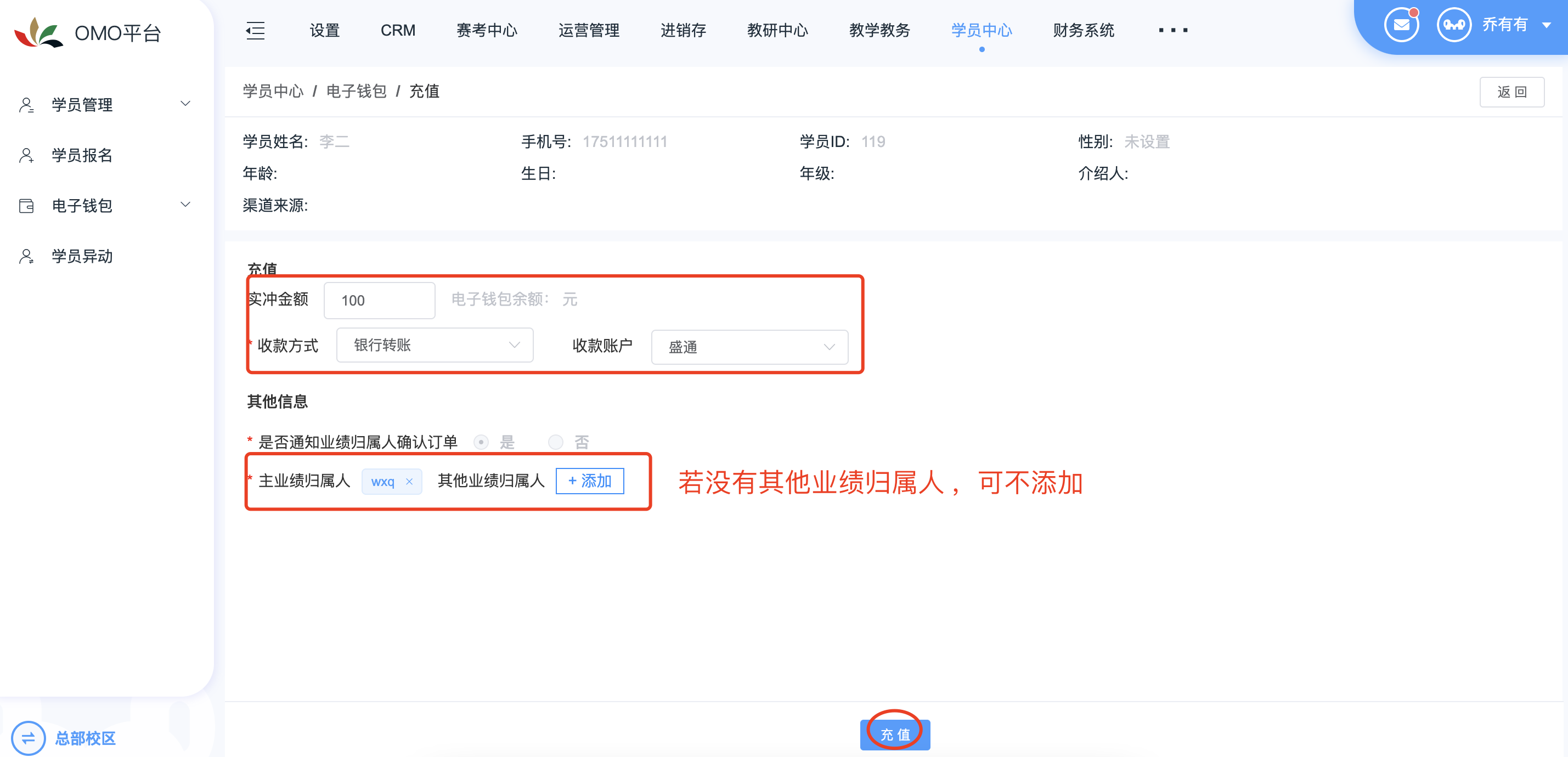
1.4 提现
点击「提现」,进入电子钱包提现申请界面,选择退费原因,填写金额、收款人、开户行和收款人卡号,点击「提交申请」,即电子钱包提现申请完成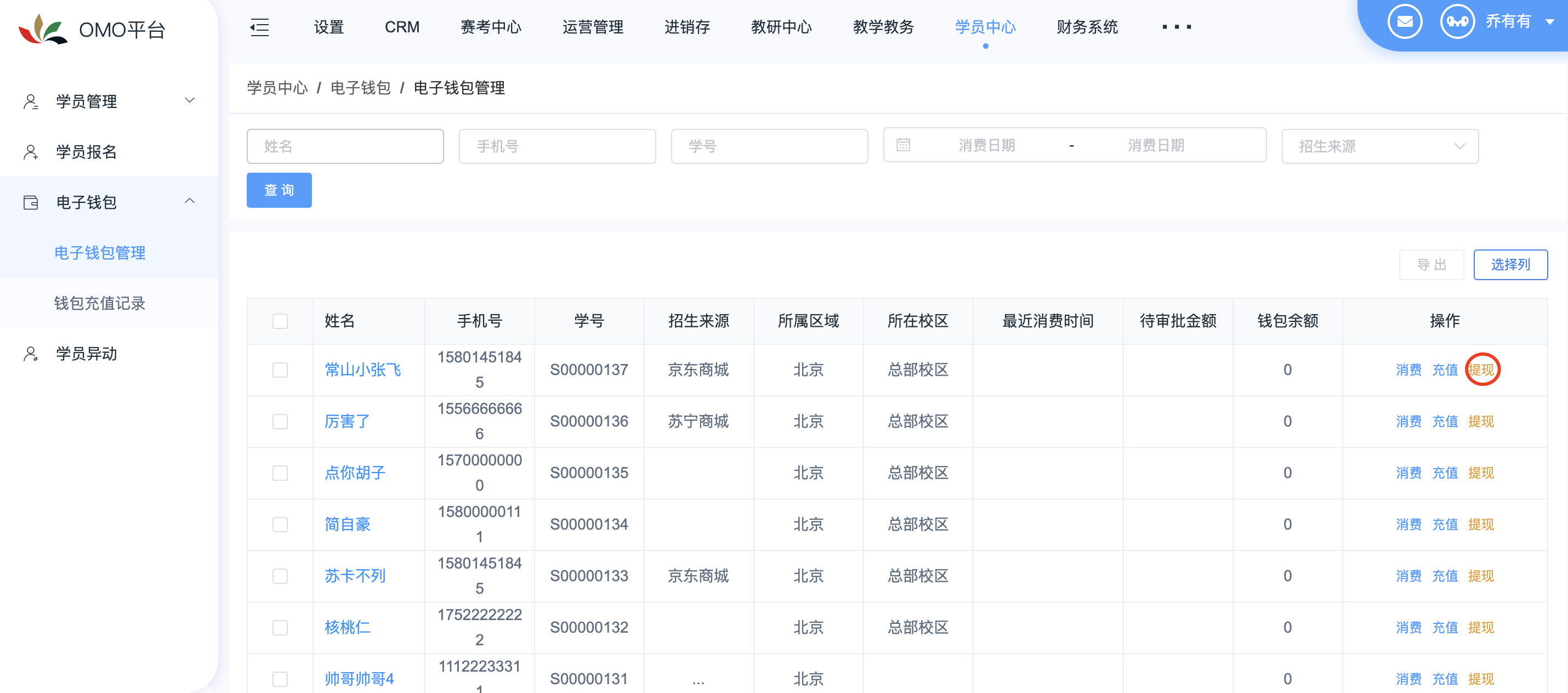
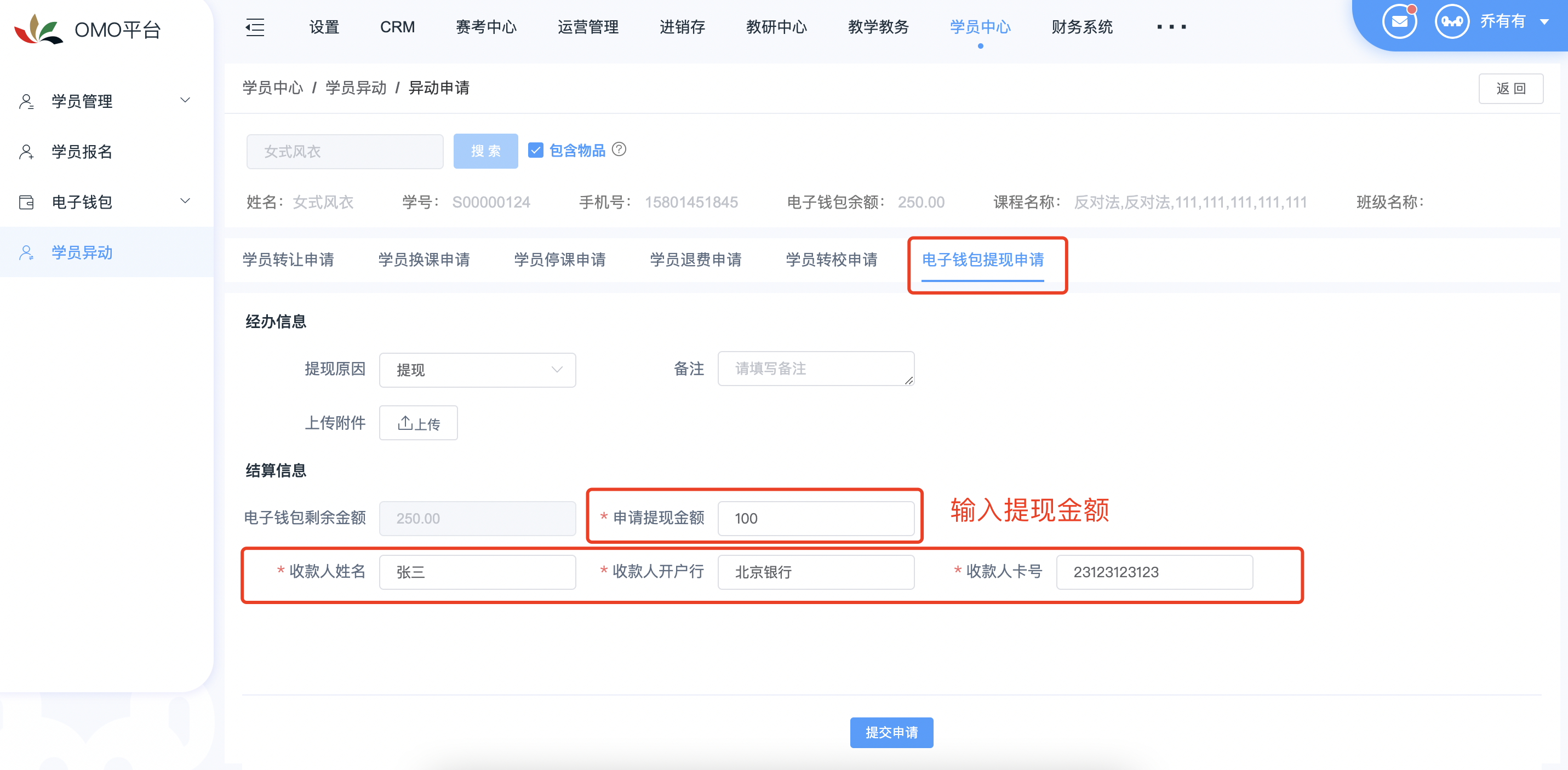
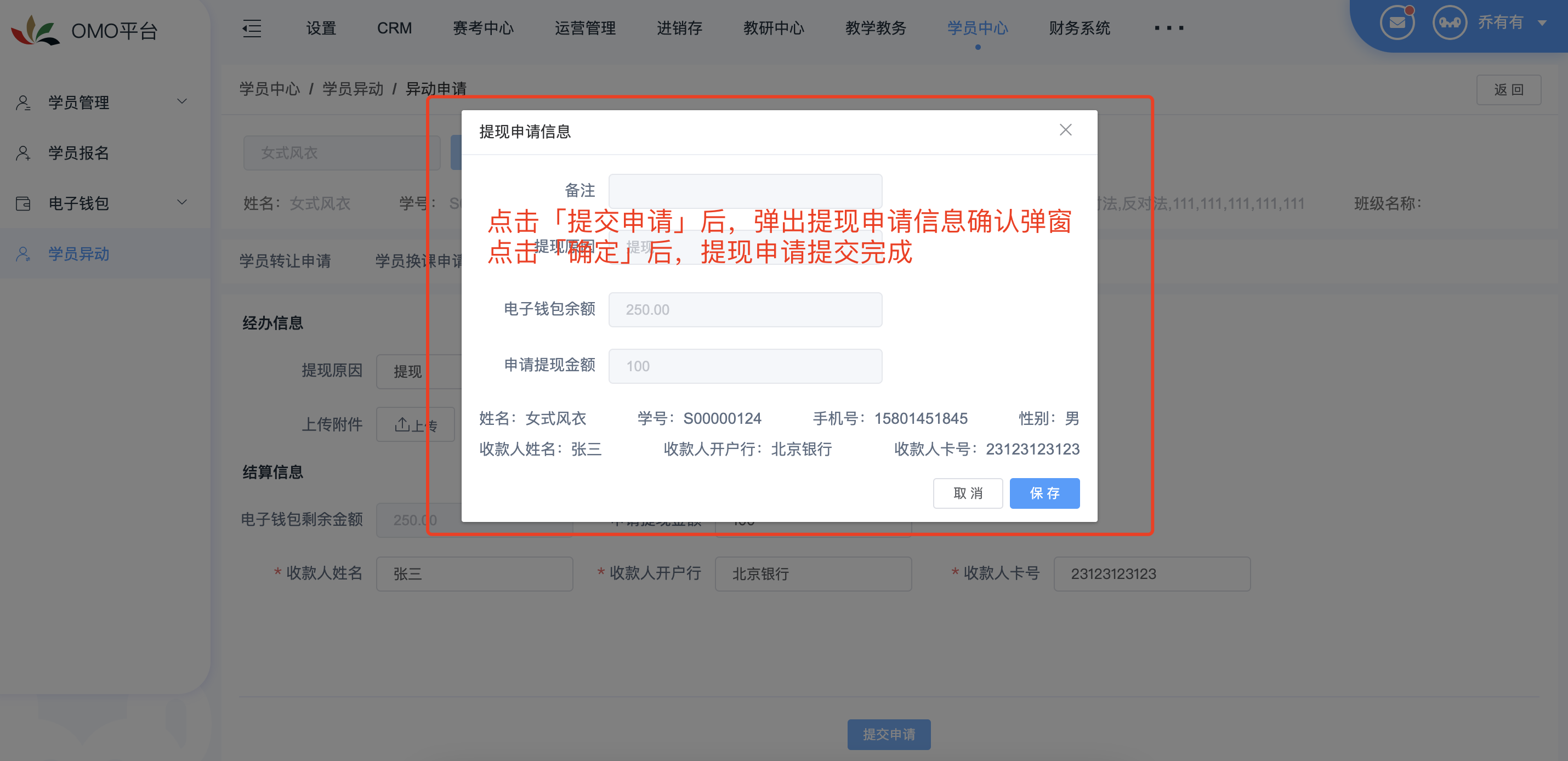
2. 钱包充值记录
点击「学员中心」→「电子钱包」→「钱包充值记录」,进入钱包充值记录界面,展示学员电子钱包充值记录,当审批流开启时,充值被驳回后,被驳回记录展示「再次提交」和「订单作废」按钮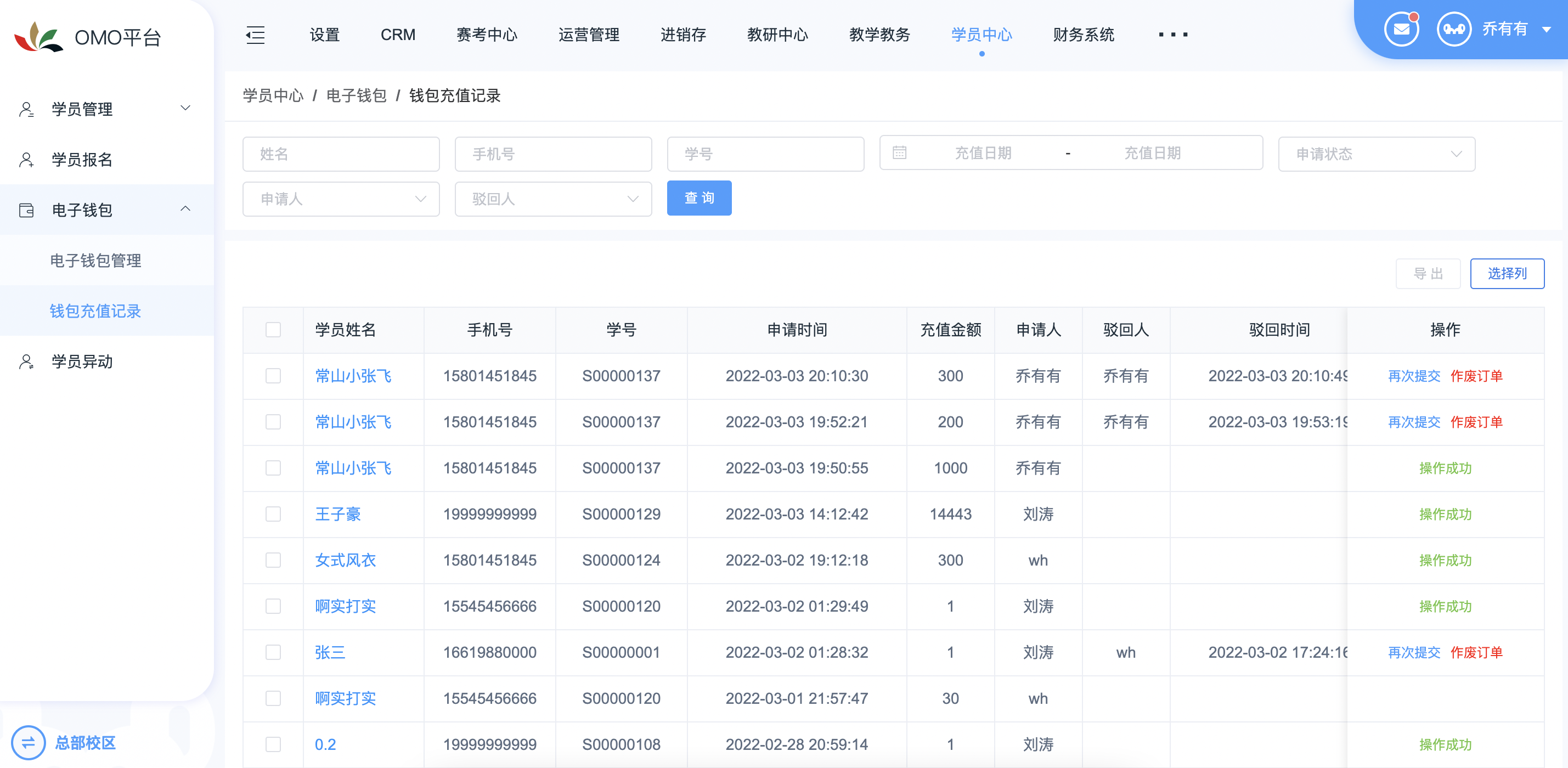
2.1 再次提交
点击「再次提交」,进入到充值充值界面 ,带有原有充值数据,可进行修改,点击「提交申请」,再次进入到审批中
2.2 作废订单
点击「作废订单」,弹出确认询问框,点击「确定」后,该条记录变为已作废状态